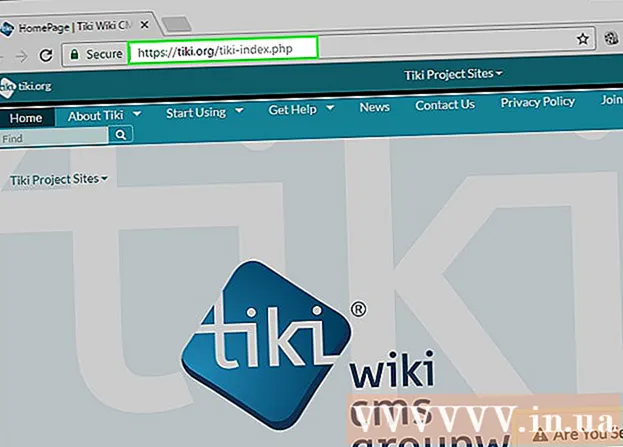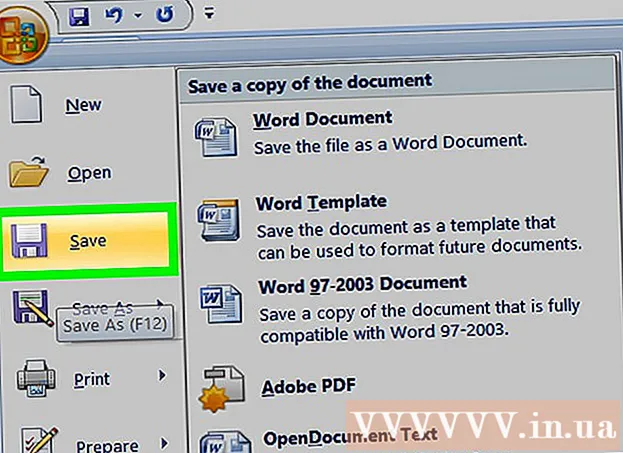Autor:
Virginia Floyd
Data Creației:
12 August 2021
Data Actualizării:
1 Iulie 2024

Conţinut
Împărtășiți statutul călătoriei dvs. cu prietenii și familia, astfel încât aceștia să știe când ajungeți, unde vă aflați în acest moment și să știe informații despre șoferul și vehiculul dvs. Puteți partaja starea călătoriei atât de pe iPhone, cât și de pe Android, dar procesul este ușor diferit. Pe Android, puteți specifica până la cinci persoane de contact pe care să le contactați în caz de urgență, facilitând partajarea locației.
Pași
Metoda 1 din 2: iPhone
 1 Faceți clic pe pictograma aplicației Uber.
1 Faceți clic pe pictograma aplicației Uber. 2 Faceți clic pe buton "Unde?’.
2 Faceți clic pe buton "Unde?’.  3 Introduceți adresa de destinație.
3 Introduceți adresa de destinație. 4 Apăsați butonul „Locația curentă” pentru a schimba locația de sosire a vehiculului. În mod implicit, mașina va ajunge la locația dvs. curentă. Pentru ao modifica, faceți clic pe butonul „Locația curentă” de pe hartă.
4 Apăsați butonul „Locația curentă” pentru a schimba locația de sosire a vehiculului. În mod implicit, mașina va ajunge la locația dvs. curentă. Pentru ao modifica, faceți clic pe butonul „Locația curentă” de pe hartă.  5 Selectați tipul de mașină. În partea de jos a ecranului, veți vedea diferitele tipuri de vehicule și costul aproximativ al călătoriei. Selectați opțiunea potrivită și veți vedea ora aproximativă de sosire a vehiculului.
5 Selectați tipul de mașină. În partea de jos a ecranului, veți vedea diferitele tipuri de vehicule și costul aproximativ al călătoriei. Selectați opțiunea potrivită și veți vedea ora aproximativă de sosire a vehiculului.  6 Faceți clic pe „Rezervați Uber” pentru a vă rezerva călătoria. Dacă nu v-ați schimbat locația de preluare, vi se va cere să confirmați locația unde ar trebui să sosească șoferul.
6 Faceți clic pe „Rezervați Uber” pentru a vă rezerva călătoria. Dacă nu v-ați schimbat locația de preluare, vi se va cere să confirmați locația unde ar trebui să sosească șoferul.  7 Glisați în sus pe numele șoferului. În partea de jos a ecranului, veți vedea numele șoferului - acesta va apărea imediat ce unul dintre șoferi vă acceptă solicitarea.
7 Glisați în sus pe numele șoferului. În partea de jos a ecranului, veți vedea numele șoferului - acesta va apărea imediat ce unul dintre șoferi vă acceptă solicitarea.  8 Faceți clic pe Partajare stare.
8 Faceți clic pe Partajare stare. 9 Selectați persoana de contact cu care doriți să partajați locația.
9 Selectați persoana de contact cu care doriți să partajați locația. 10 Copiați linkul și lipiți-l dacă doriți să partajați locația manual.
10 Copiați linkul și lipiți-l dacă doriți să partajați locația manual.
Metoda 2 din 2: Android
 1 Faceți clic pe pictograma aplicației Uber. Puteți partaja locația și starea de plimbare Uber numai dacă ați solicitat o plimbare și șoferul a acceptat-o.
1 Faceți clic pe pictograma aplicației Uber. Puteți partaja locația și starea de plimbare Uber numai dacă ați solicitat o plimbare și șoferul a acceptat-o.  2 Apăsați butonul Meniu (☰). Puteți adăuga până la cinci contacte la lista dvs. de contacte de urgență. Cu aceste persoane, vă puteți trimite rapid starea și locația călătoriei.
2 Apăsați butonul Meniu (☰). Puteți adăuga până la cinci contacte la lista dvs. de contacte de urgență. Cu aceste persoane, vă puteți trimite rapid starea și locația călătoriei. - Nu trebuie să adăugați contacte de urgență, dar acestea vă fac mult mai ușor să vă partajați locația cuiva.
 3 Click pe „Setări”.
3 Click pe „Setări”. 4 Click pe "Contacte de urgență".
4 Click pe "Contacte de urgență". 5Click pe "Adauga contacte"
5Click pe "Adauga contacte" 6 Selectați contactele pe care doriți să le adăugați. Puteți adăuga până la cinci contacte.
6 Selectați contactele pe care doriți să le adăugați. Puteți adăuga până la cinci contacte.  7 Click pe "Adăuga". Contactele specificate vor fi adăugate la lista de contacte de urgență.
7 Click pe "Adăuga". Contactele specificate vor fi adăugate la lista de contacte de urgență.  8 Reveniți la cardul Uber. După ce vă configurați contactele, vă puteți rezerva călătoria pe ecranul de pornire Uber.
8 Reveniți la cardul Uber. După ce vă configurați contactele, vă puteți rezerva călătoria pe ecranul de pornire Uber.  9 Trageți harta pentru a indica locația de plecare. Pentru a seta locația curentă ca punct de plecare, faceți clic pe butonul cu intersecția.
9 Trageți harta pentru a indica locația de plecare. Pentru a seta locația curentă ca punct de plecare, faceți clic pe butonul cu intersecția.  10 Selectați tipul de mașină. Timpul de așteptare estimat va fi afișat pe butonul „Setare plecare locație” de pe hartă.
10 Selectați tipul de mașină. Timpul de așteptare estimat va fi afișat pe butonul „Setare plecare locație” de pe hartă.  11 Click pe „Setați locul de plecare”. Aceasta va confirma locul de plecare și tipul de călătorie.
11 Click pe „Setați locul de plecare”. Aceasta va confirma locul de plecare și tipul de călătorie.  12 Faceți clic pe „Setați destinația”.
12 Faceți clic pe „Setați destinația”. 13 Indicați destinația.
13 Indicați destinația. 14 Examinați prețul.
14 Examinați prețul. 15 Faceți clic pe „Rezervați Uber” pentru a vă rezerva călătoria.
15 Faceți clic pe „Rezervați Uber” pentru a vă rezerva călătoria. 16 Glisați ecranul Uber.
16 Glisați ecranul Uber. 17 Click pe „Împărtășește ora de sosire”.
17 Click pe „Împărtășește ora de sosire”. 18 Specificați contactele cărora doriți să le trimiteți starea călătoriei. Aplicația va afișa automat contactele pe care le-ați adăugat la lista de urgență și vor primi automat o notificare.
18 Specificați contactele cărora doriți să le trimiteți starea călătoriei. Aplicația va afișa automat contactele pe care le-ați adăugat la lista de urgență și vor primi automat o notificare.  19 Copiați linkul și lipiți-l dacă doriți să partajați datele manual.
19 Copiați linkul și lipiți-l dacă doriți să partajați datele manual.